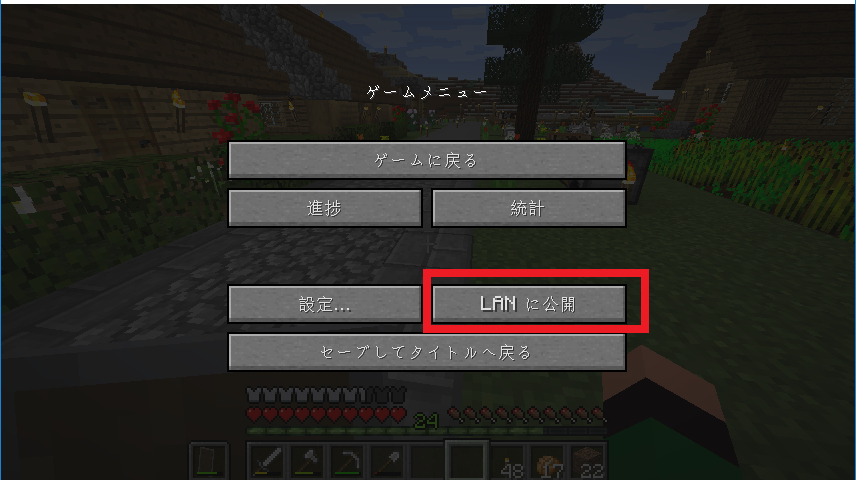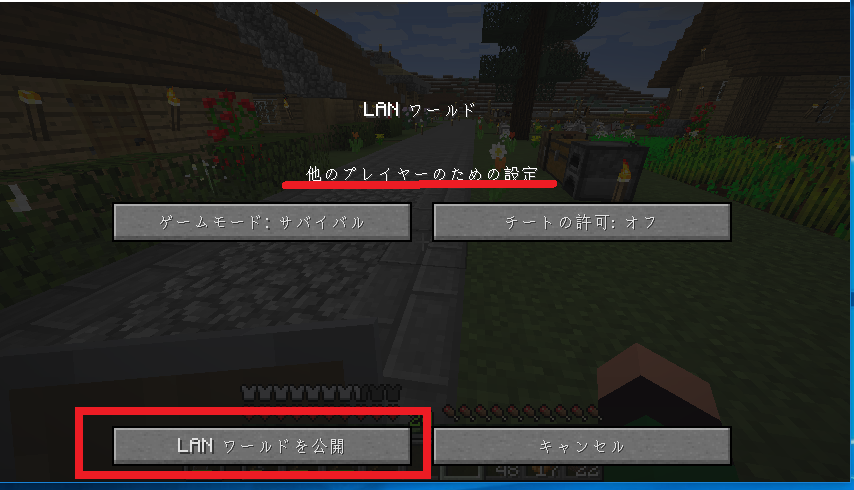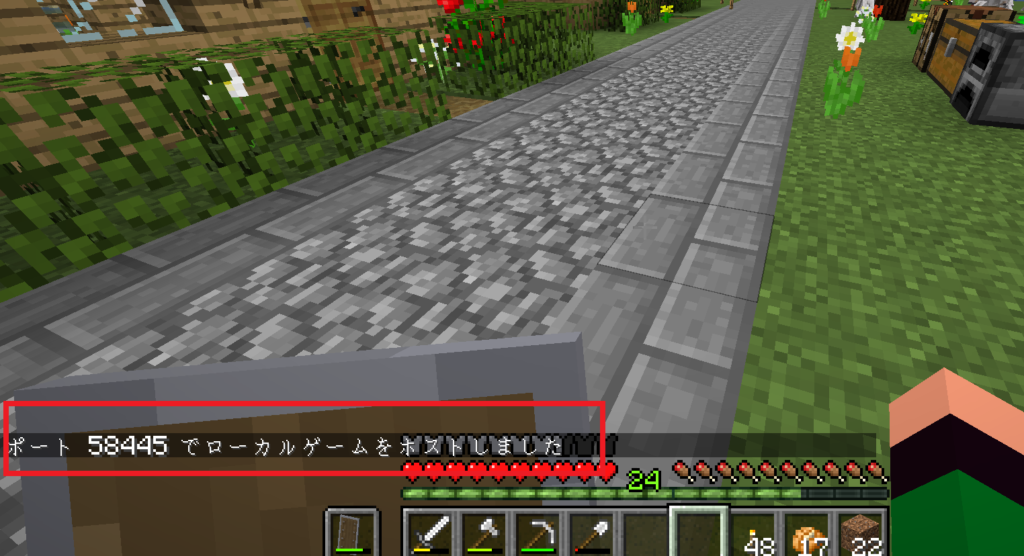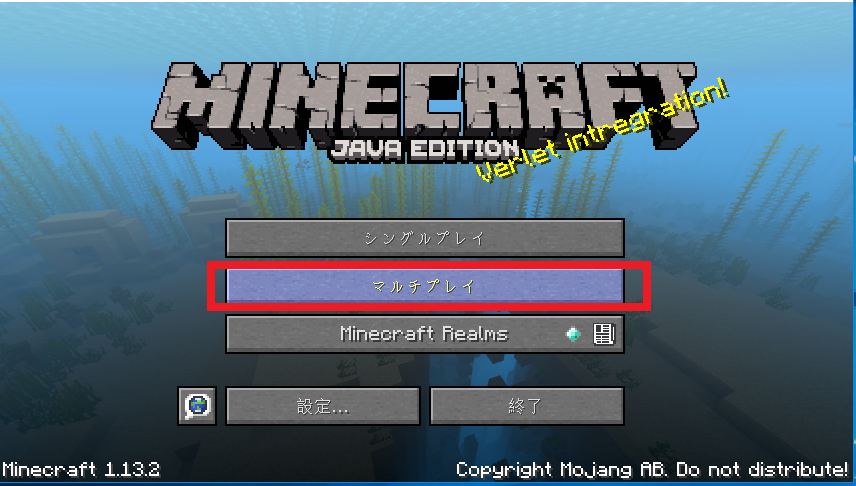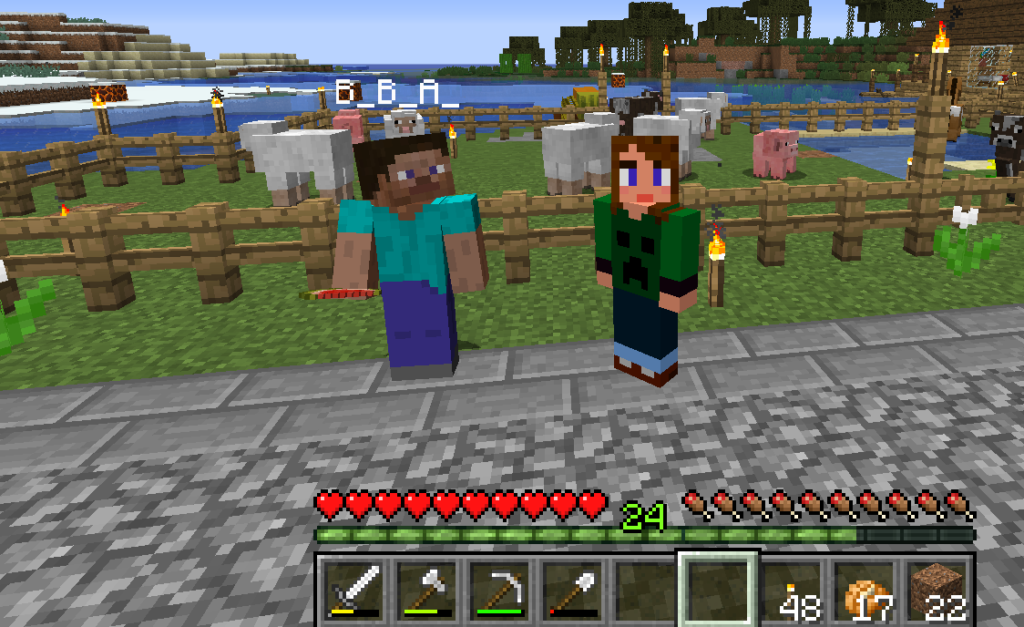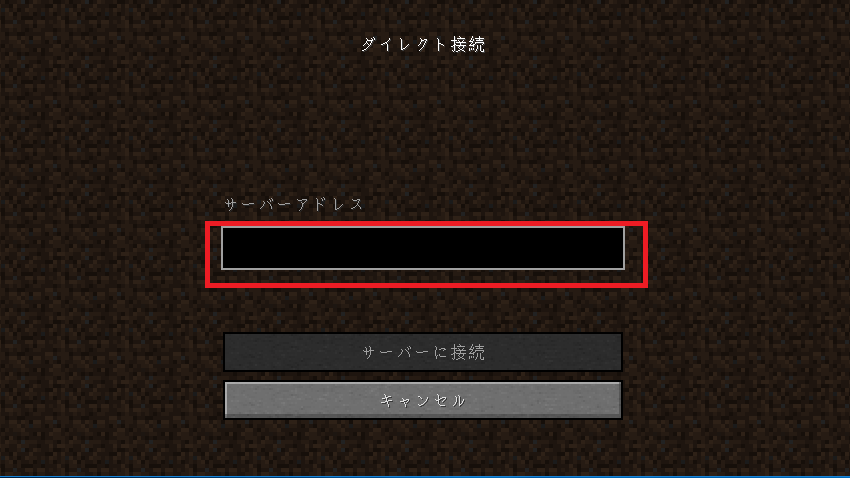マイクラは一人で遊んでも楽しいけど、友達や家族と一緒に遊ぶともっと楽しいんです!
不特定多数の人が集まるサーバーには、ちょっとしり込みしちゃうけど、友達や家族と一緒に遊びたいな~って人は多いんじゃないかな?
とはいえ、遠くの友達と遊ぶには、サーバー立てたり、ポートを開放したり面倒くさい。
ってことで、今回は、友達や家族が同じルーター(Wi-Fi)を使ってマイクラのJAVA版をマルチプレイで遊ぶ方法です!料金とかはかかりませんよ。
プレイヤーの数だけ、マイクラのアカウントとPCがあれば大丈夫です。とは言っても、PCのスペックもあるし、そんなに大勢では遊べないとは思いますが・・・。
あ、一つのアカウントでいろんなPCでシングルプレイで遊ぶことはできるけど、マルチプレイはできないからね~。家族2人で遊ぶ場合は、マイクラも2つ買ってね♡
超簡単、自宅の通信環境の中だけでマルチプレイ
プレイヤーが、同じルーター(Wi-Fi)を使ってプレイします。同じ家に集まって、全員がその家のWi-Fiを借りて遊ぶイメージです。一番性能のいいPCをホストにします。
①ホストPCをプレイする人は、普通にシングルプレイでスタートします。
プレイを始めてから Esc→LANに公開 を選択します
他のプレイヤーのための設定をしたら、LANワールドを公開を選択。
「ポートxxxxxでローカルゲームをホストしました」と出ます。この数字は後で必要になるかもしれないので、念のためメモしておきます。ちなみにこの数字は毎回変わります。
②次に招待されるプレイヤーが、ホストのワールドの中に入るための設定をします。
ほかのプレイヤーはマルチプレイでゲームをスタートします。
上の画像のように、「LAN内のゲームを検索中」となり、しばらく待つと、その下にホストが作ったワールド名が出てきます。ワールド名を選択してから、左下の「サーバーに接続」をクリックします。
たったこれだけです!
みんなでマルチプレイを楽しみましょう!
ちなみに、Windows10でホストしてもWindows8でホストしても大丈夫でした。
「LAN内のゲームを検索中」のまま、ワールド名が出てこない!
そうなの。いくら待っても、ワールド名が出てこない時があります。なんでだろう~。
そんな時、ホストのPCに出た、「ポートxxxxxでローカルゲームをホストしました」ってトコロの数字が必要になります。
上の画像では、ちゃんとワールド名が出ていますが、これが出なかった場合、ダイレクト接続を選択します。
サーバーアドレスに、「ホストPCのIPアドレス:さっきの5桁の数字」と打ち込むとホストのワールドに入れます。
IPアドレスって何???さっきの5桁の数字だけじゃダメなの?
ダメなんですよ~(;^ω^)
IPアドレスの調べ方がわからない場合は「家庭内マルチプレイで、ホストのワールドが自動検出できない!」をご覧ください!
ちなみに、ゲームのデータはホストのPCにしかセーブされませ~ん。